Hướng dẫn anh em cách cài đặt win 10 chi tiết đơn giản để ai cũng có thể tự cài đặt win 10 cho chiếc máy tính của mình.
Sử dụng máy tính và bị lỗi win là chuyện thường gặp, do đó công việc cài win cho máy tính thường được chúng ta sử dụng, tuy nhiên không phải ai cũng biết cài win 10, do đó qua bài viết này mình xin hướng dẫn mọi người cách cài win 10 để không phải mang ra ngoài tiệm vừa mất tiền vừa mất công.
Xem thêm video hướng dẫn cách đăng ký tạo tài khoản MB Bank nhận 130k
Bộ cài win 10 (link tải ở phía dưới)
Link tải win 10 tại microsoft: https://www.microsoft.com/en-us/software-download/windows10
- Bản win 10 32 bit: http://bit.ly/32swpFs
- Link dự phòng win 10 32 bit: https://www.fshare.vn/file/H1B8ZXJJT9JL
- Bản win 10 64 bit: http://bit.ly/390aDeo
- Link dự phòng win 10 64 bit: https://www.fshare.vn/file/MOA4HPUTCWAE
Mọi người tải link fshare lẫy mã code fshare ở đây để tải nhanh hơn: https://bit.ly/macodefshare
Usb từ 4 G trở lên ( 64 bít là 8 G)
Phần mềm tạo usb win 10 Rufus: http://bit.ly/2SXfZ4s
Trước khi đi vào các bước cài win thì mọi người chú ý Ram 4 g trở lên thì cài win 10 64 bit còn dưới 4 g thì cài win 10 32 bit.
Đầu tiên ta cần tạo một usb win 10 mọi người cùng xem video tạo usb win của mình nhé!
Sau khi có usb cài win 10 rồi mọi người bắt đầu cài win 10
Bước 1: cắp usb vào máy tính và khởi động usb cài win 7 bằng Cách nhấn phím vào boot như sau:
Máy Acer
Boot Option: F12 ( có một số laptop sử dụng Esc, F9).
Máy Asus
Boot Option: ESC.
Loại 3: Máy K, X ( như K25f, K35e, K34u hay X401u, X501a).
Boot Option: F8.
Máy Compaq
Boot Option: Esc, F9.
Máy Dell
Boot Option: F12.
Máy EMachines
Boot Option: F12.
Máy Fujitsu
Boot Option: F12.
Máy HP
Boot Option: ESC, F9.
Máy Lenovo
Boot Option: F12, F8, F10. Riêng IdeaPad P500 thì F12 or Fn + F11.
Máy Samsung
Boot Option: ESC. Với Ativ Book 2, 8, 9 là F2.
Máy Toshiba
Boot Option: F12.
Bước 2: Anh em chọn vào Dòng có USB, máy khác có thể nó sẽ khác một chút.
Bước 3: Chọn Next.
Bước 4: Chọn Install now.
Bước 5: Tích chọn mục I don’t have product key.
Bước 6: Chọn bản windows 10 Pro rồi chọn Next.
Bước 7: Tích chuột chọn I accept the license tems và tiếp tục nhấn vào next.
Bước 8: Chọn mục Custom…
Bước 9: Format ổ C rồi chọn Next.
Bước 10 Bây giờ mọi người chỉ việc cho cho bộ cài cài đặt là máy tính và không phải làm gì hết.
Bước 11: Sau khi cài đặt song chúng ta chọn Next.
Bước 12 : chọn Next.
Bước 13: Chọn Skip.
Bước 14: chọn Set up for an organization.
Bước 15 chọn Domain join instead.
Bước 16: nhập tên rồi chọn Next.
Bước 17: nhập mật khẩu hoặc không rồi chọn Next.
Bước 18: chọn yes.
Bước 19: chọn Accept.
Bước 20: chọn Accept tiếp.
Và đây là giao diện win 10 chúng ta cài đặt thành công.
Việc cài đặt win 10 cho chiếc máy tính của chúng ta khá là đơn giản mọi người hoàn toàn có thể tự cài đặt win cho máy tính của mình mà không phải đi đâu hết.
Trên đây kenhit.vn đã hướng dẫn song cho mọi người cách cài đặt windows 10 cho chiếc máy tính của mình, hy vọng bài viết có ích cho mọi người!
Chúc mọi người thành công!
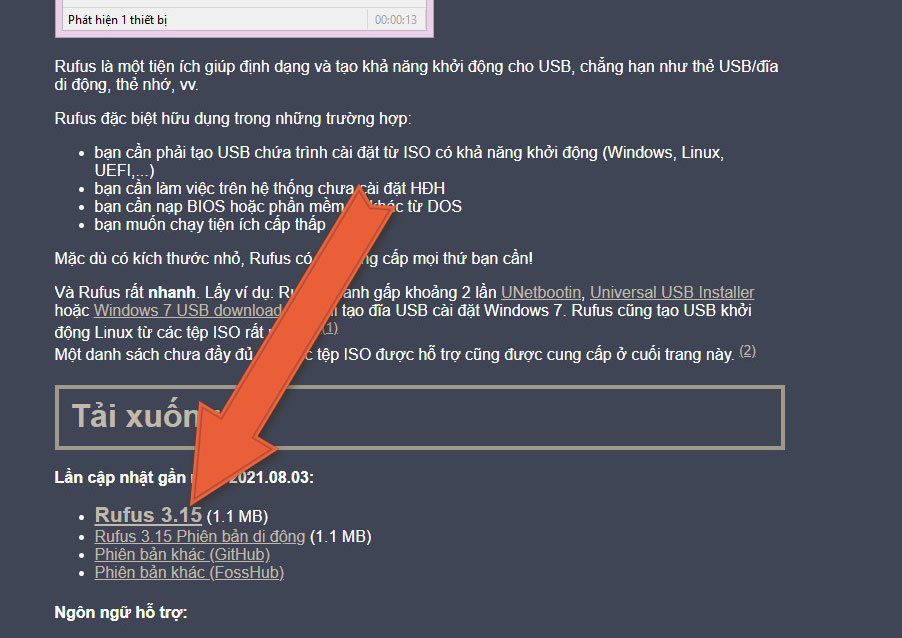
Rufus là một phần mềm hỗ trợ tạo ra những usb cài win như win 7, win 10 vô cùng hiệu quả.

Reset win 10 khá là hay giúp mát tính quay trở lại ban đâu, tuy nhiên
Với cách vào safe mode win 10 không phải ai cũng biết, bởi windows 10 khác với các
Cách đổi tên máy tính trên win 10 cũng khá đơn giản, không hề phức

Nếu không sử dụng thì bạn nên gỡ bỏ ứng dụng trên máy đó đi, Nếu

Sticky note là một ứng dụng hữu ích trên win 10 chúng giúp bạn ghi nhớ lại
Cách mở task manager trên win 10 bạn đã biết chưa,task manager một công cụ vô
Bài viết sẽ hướng dẫn cho bạn nào muốn tắt update win 10, chỉ vài bước thui là
Bạn muốn công việc hay truy cập mạng thoải mái hơn thì nên tắt tường lửa trên